GraphicsColumn
GraphicsColumn[{g1,g2,…}]
g1が g2の上になるような giの列となるグラフィックスを生成する.
GraphicsColumn[list,alignment]
指定の方法で各要素を水平に並べる.
GraphicsColumn[list,alignment,spacing]
連続する要素間に指定の間隔を入れる.
詳細とオプション
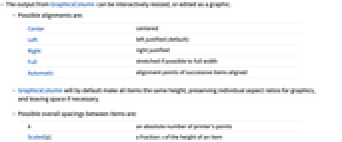
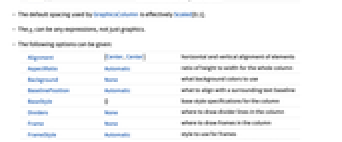
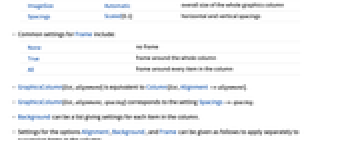
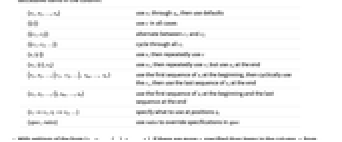
- GraphicsColumnの出力は,インタラクティブにサイズ変更したりグラフィックスとして編集したりすることができる.
- 可能な並べ方
-
Center 中央揃え Left 左揃え(デフォルト) Right 右揃え Full 可能であれば,幅いっぱいに引き延ばす Automatic 連続する項目の整列点揃え - GraphicsColumnは,デフォルトで,すべての項目を同じ高さとし,個々のグラフィックスの縦横比を保ち,必要であればスペースを残す.
- 項目間に入れられる可能なスペース
-
h 印刷用ポイント数の絶対数 Scaled[s] 項目の高さの割合 s - GraphicsColumnが使うデフォルトのスペースは,実質的にScaled[0.1]である.
- giはグラフィックスに限られず,任意の式でよい.
- 次のオプションを与えることができる.
-
Alignment {Center,Center} 要素の水平および垂直方向の並べ方 AspectRatio Automatic 列全体の縦横比 Background None 使用する背景色 BaselinePosition Automatic 周囲のテキストのベースラインと何を揃えるか BaseStyle {} 列のベーススタイル指定 Dividers None 列中のどこに分割線を描くか Frame None 枠を列中のどこに描くか FrameStyle Automatic 枠のスタイル ImageSize Automatic グラフィックスの列全体のサイズ Spacings Scaled[0.1] 水平および垂直方向のスペース - Frameの一般的な設定値には次のようなものがある.
-
None フレームは描かない True 列全体の周囲に枠を描く All 列内の個々の要素の周囲に枠を描く - GraphicsColumn[list,alignment]は,Column[list,Alignment->alignment]と等価である.
- GraphicsColumn[list,alignment,spacing]は,Spacings->spacing の設定に相当する.
- Backgroundは,列中の各項目の設定を与えるリストでもよい.
- オプションAlignment,Background,Frameの設定は,以下のように列内の連続する項目に別々に適用するように与えることもできる.
-
{s1,s2,…,sn} s1から snまでを使い,次にデフォルトを使う {{c}} すべての場合に c を使う {{c1,c2}} c1と c2を交互に使う {{c1,c2,…}} すべての ciを循環的に使う {s,{c}} s を使い,次に c を繰り返し使う {s1,{c},sn} s1を使い,次に c を繰り返し使い,最後に snを使う {s1,s2,…,{c1,c2,…},sm,…,sn} はじめに siの最初のシーケンスを使い,次に ciを繰り返し使い,最後に siの最後のシーケンスを使う {s1,s2,…,{},sm,…,sn} はじめに siの最初のシーケンスを使い,最後に最後のシーケンスを使う {i1->v1,i2->v2,…} 位置 ikで何を使うかを指定する {spec,rules} rules を使ってspec の指定を無効にする - {s1,s2,…,{…},sm,…,sn}の形の設定では,列中の項目数よりも指定された siの方が多い場合,最初の方の siは最初の方の項目に使われ,最後の方は最後の方の項目に使われる.
- Alignment,Background,Frameのような設定は,Itemを使って実質的に列中の個々の項目に指定することができる.
- 要素が n 個の列の場合,DividersとSpacingsは最初の要素の前から最後の要素の後ろまでの n+1個の隙間の設定を指定することができる.
- DividersとSpacingsの設定は次の形を取ることができる.
-
spec spec を項目間のすべての隙間に適用する {specx,specy} 連続する水平方向および垂直方向の隙間に speciを適用する - speciは,Alignment,Backgroundその他の項目指向のオプションと同じ形を取ることができる.
- BaselinePositionには,次の設定を使うことができる.
-
Axis 列の中央行の軸(デフォルト) Baseline 列の中央行のベースライン Bottom 列全体の一番下 Center 一番上と一番下の中間 Top 列全体の一番上 {i,pos} 要素 i の位置 pos - BaseStyleの設定値は,一般に現行スタイルシートの"GraphicsColumn"スタイルで与えられるデフォルトスタイルに追加される.
例題
すべて開くすべて閉じる
Wolfram Research (2007), GraphicsColumn, Wolfram言語関数, https://reference.wolfram.com/language/ref/GraphicsColumn.html.
テキスト
Wolfram Research (2007), GraphicsColumn, Wolfram言語関数, https://reference.wolfram.com/language/ref/GraphicsColumn.html.
CMS
Wolfram Language. 2007. "GraphicsColumn." Wolfram Language & System Documentation Center. Wolfram Research. https://reference.wolfram.com/language/ref/GraphicsColumn.html.
APA
Wolfram Language. (2007). GraphicsColumn. Wolfram Language & System Documentation Center. Retrieved from https://reference.wolfram.com/language/ref/GraphicsColumn.html